安装Adobe Photoshop软体
1、进入Photoshop的安装目录,然后点击Setup.exe启动安装PS程式
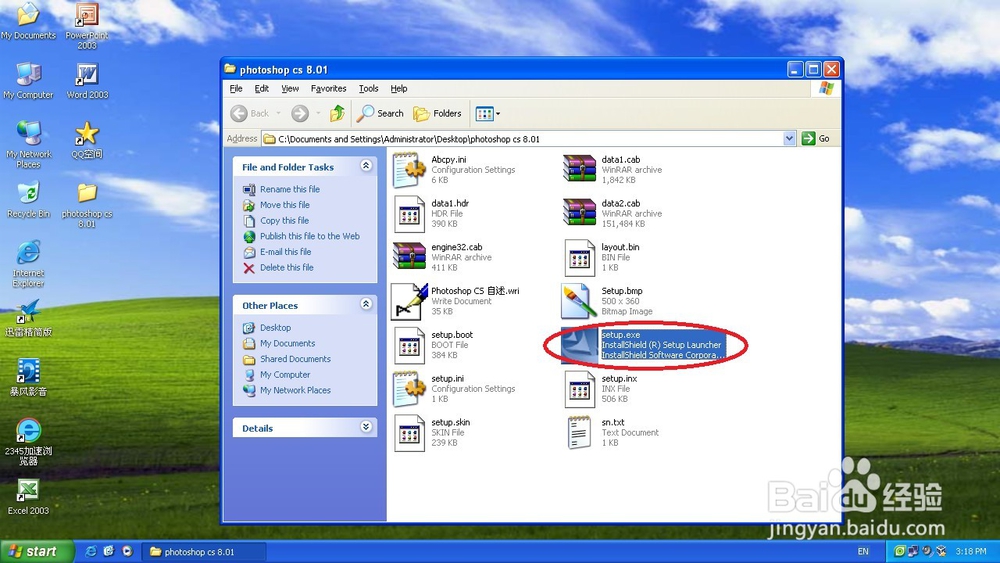
3、接受许可协议
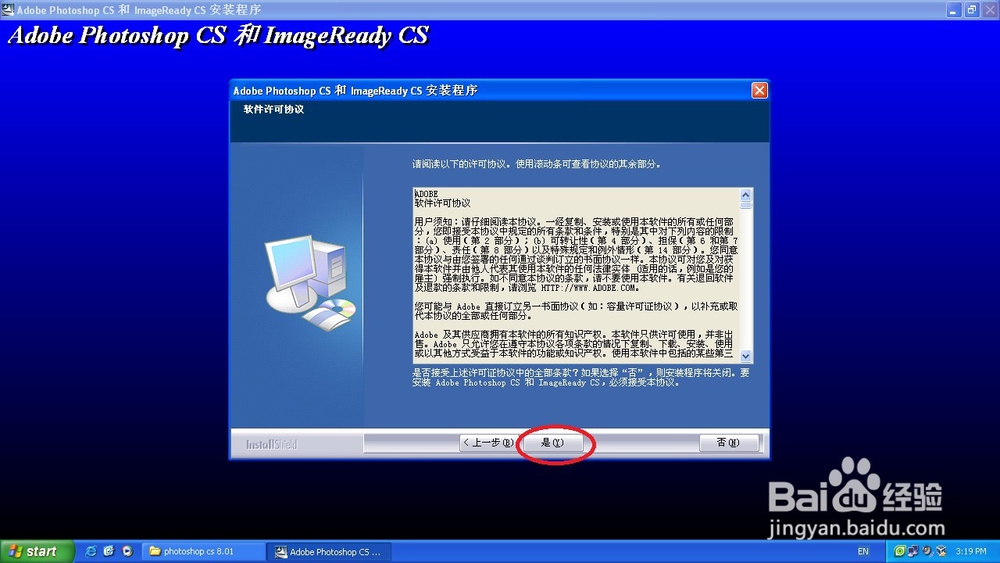
5、设置Photoshop安装路径

7、资讯搜集完毕之后,请点击NEXT进入正式的安装进程
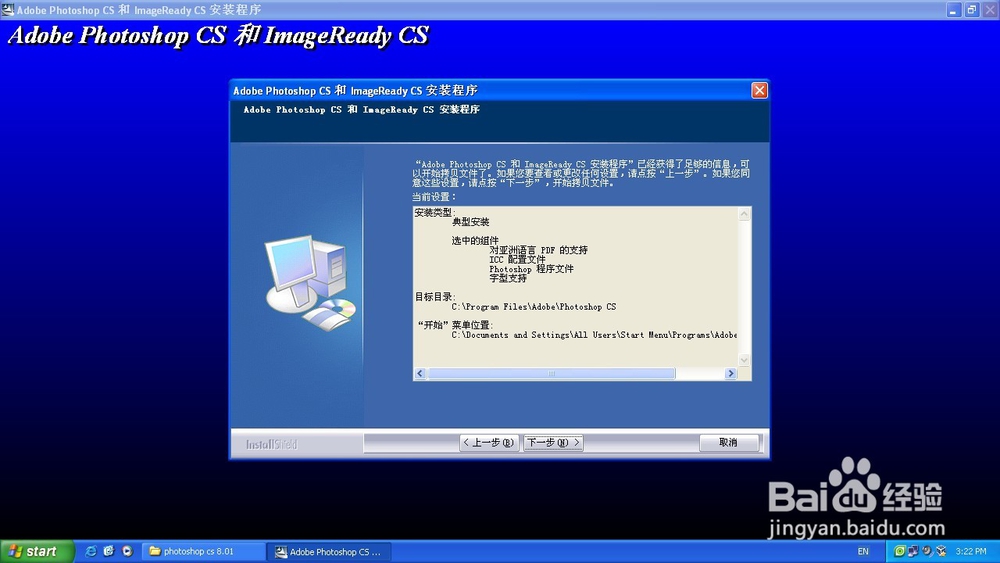
9、安装结束之时,请先去除“显示Photoshop自述文件”的复选框,然后再点击Finish结束安装
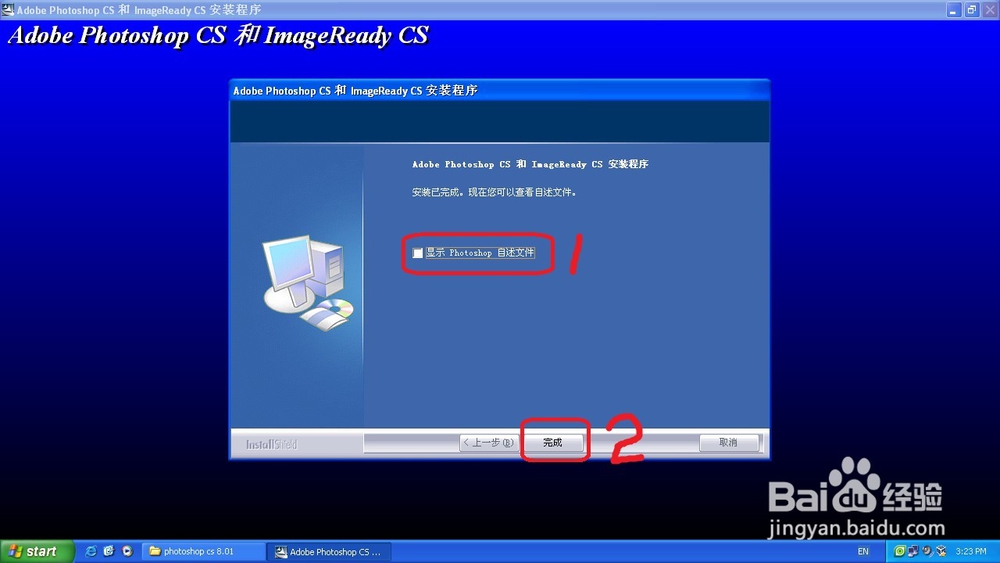
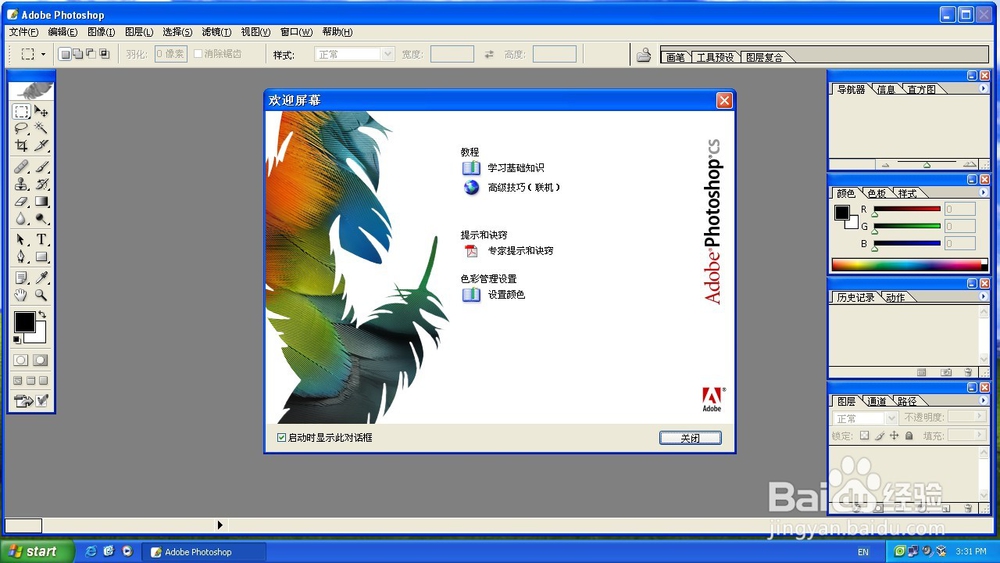
声明:本网站引用、摘录或转载内容仅供网站访问者交流或参考,不代表本站立场,如存在版权或非法内容,请联系站长删除,联系邮箱:site.kefu@qq.com。
阅读量:90
阅读量:50
阅读量:50
阅读量:77
阅读量:44